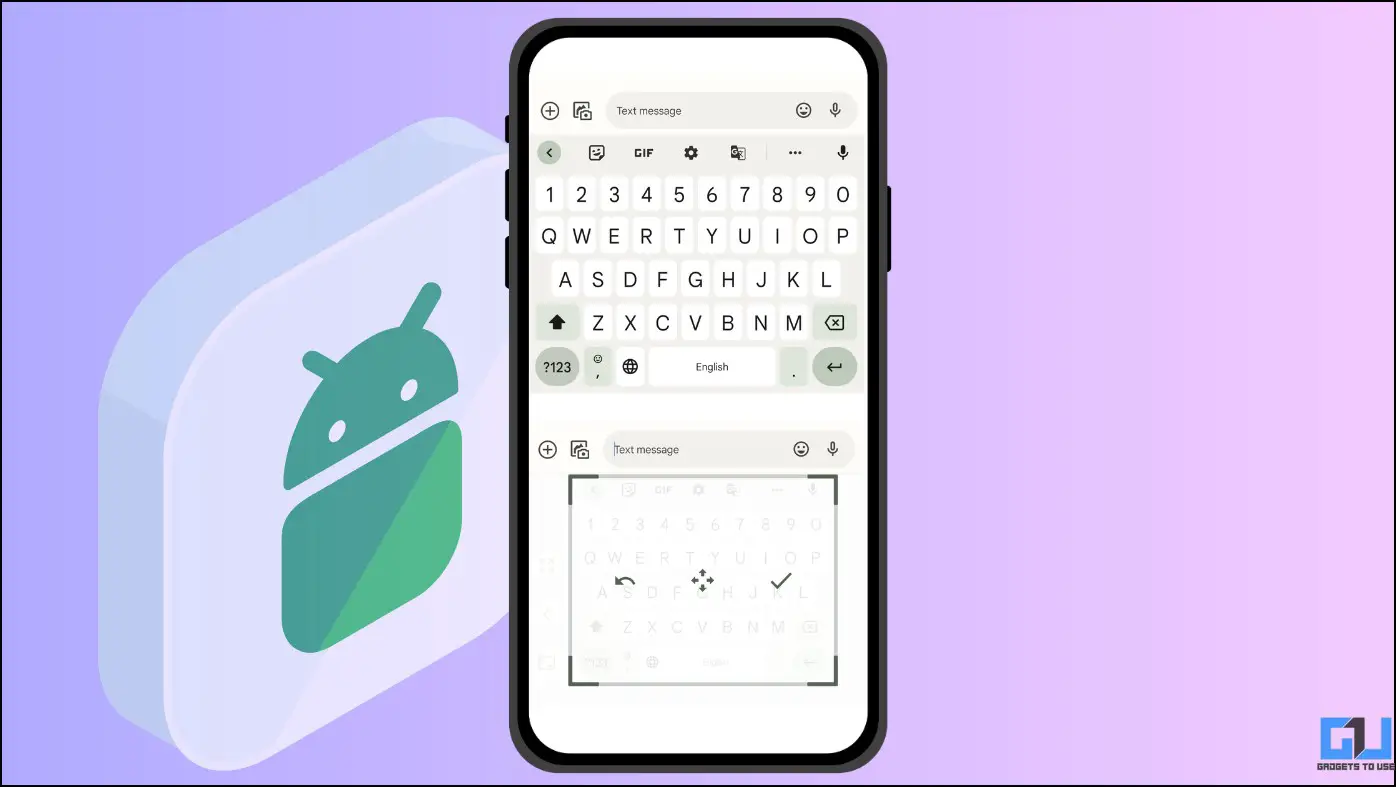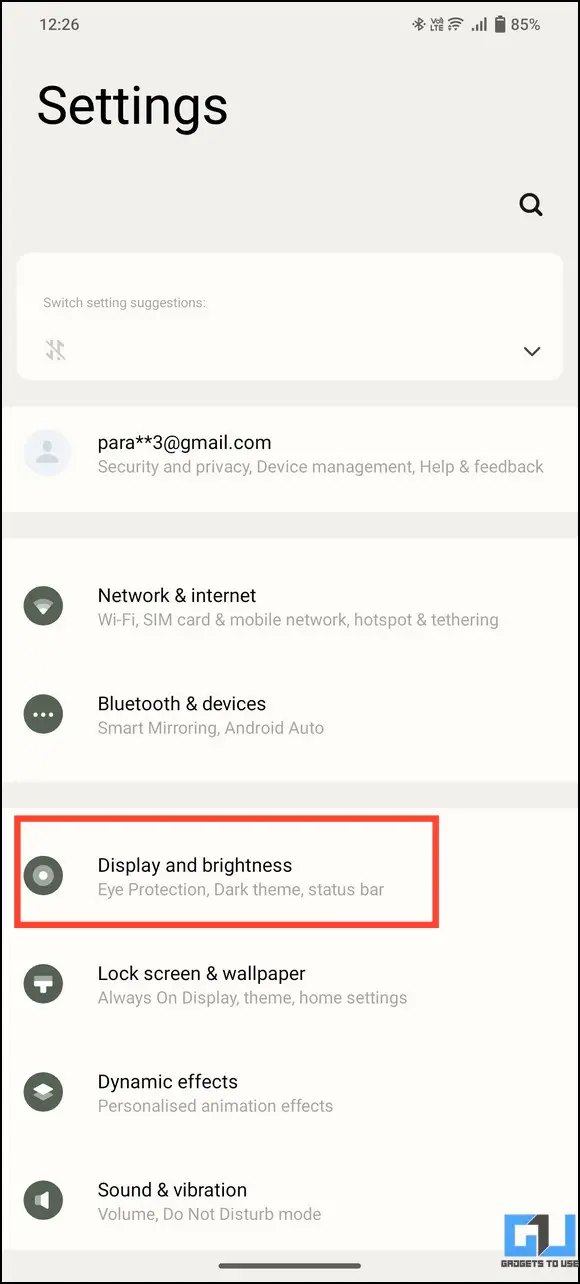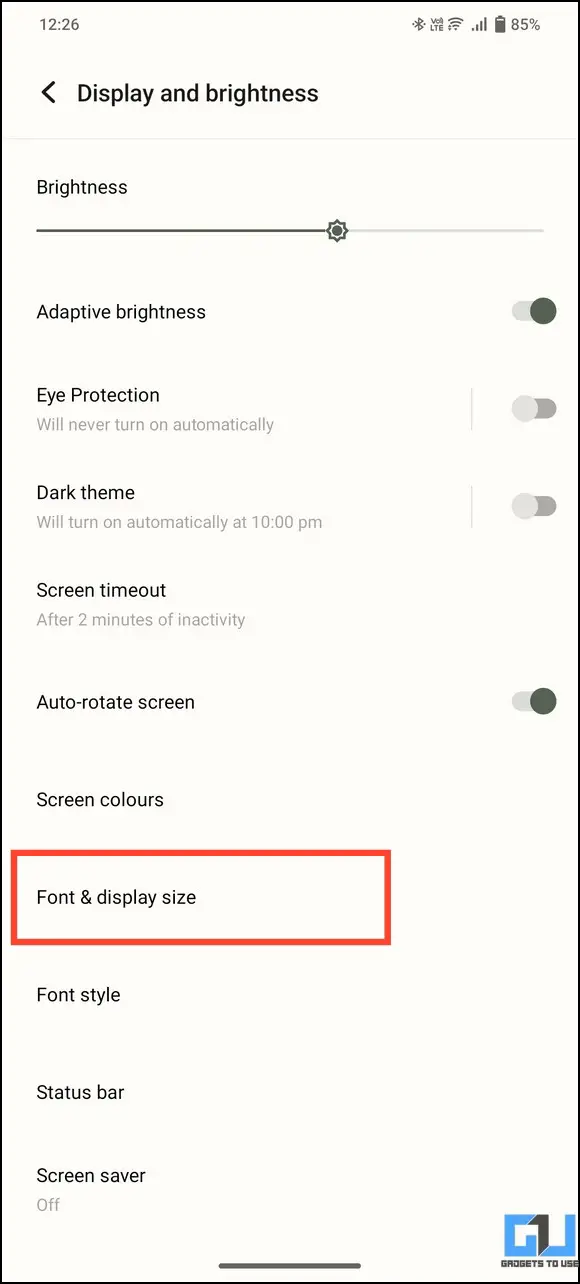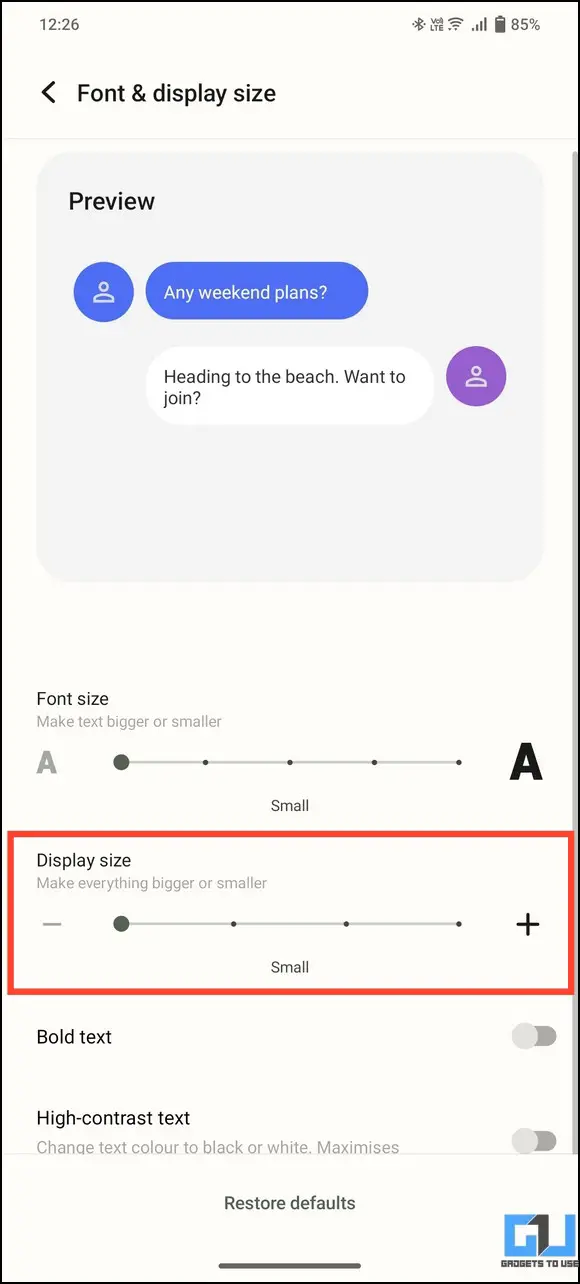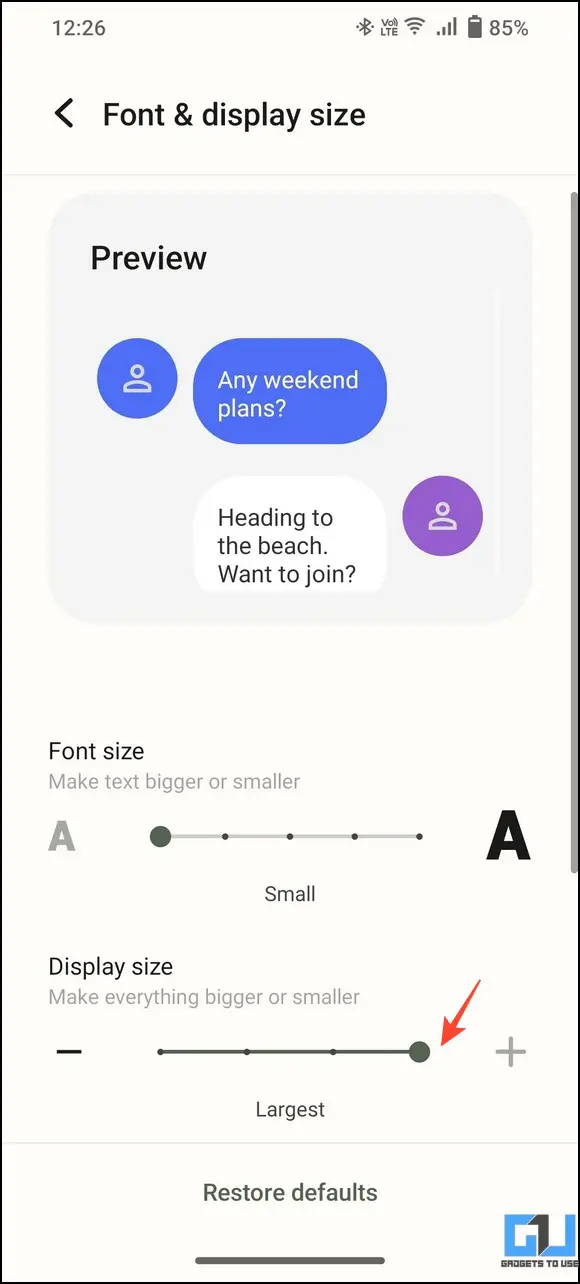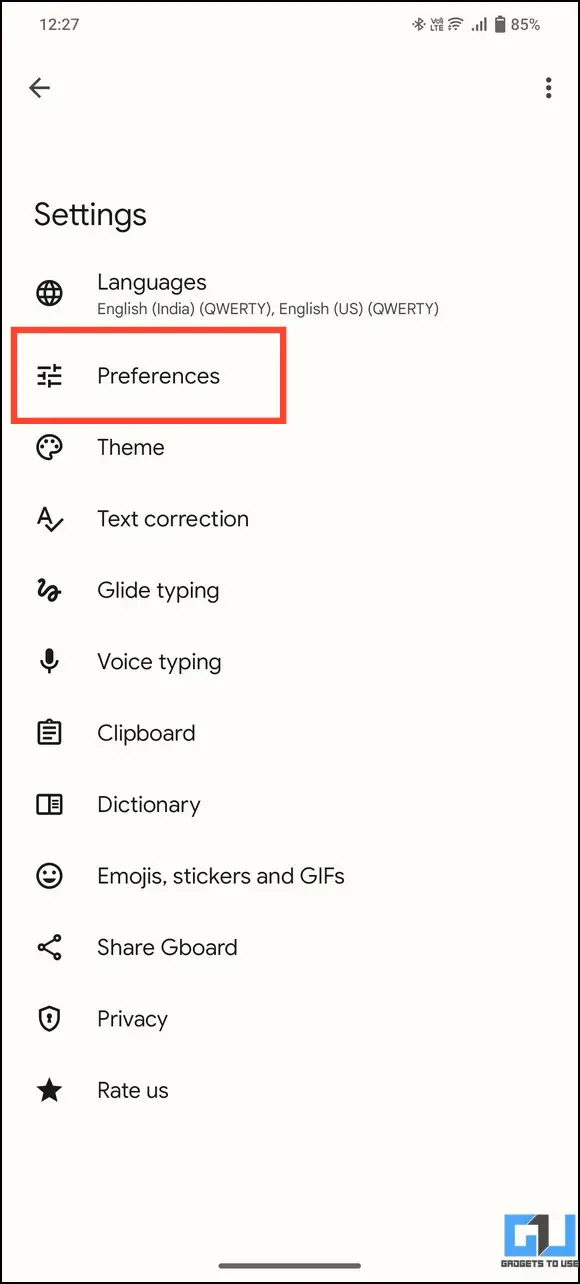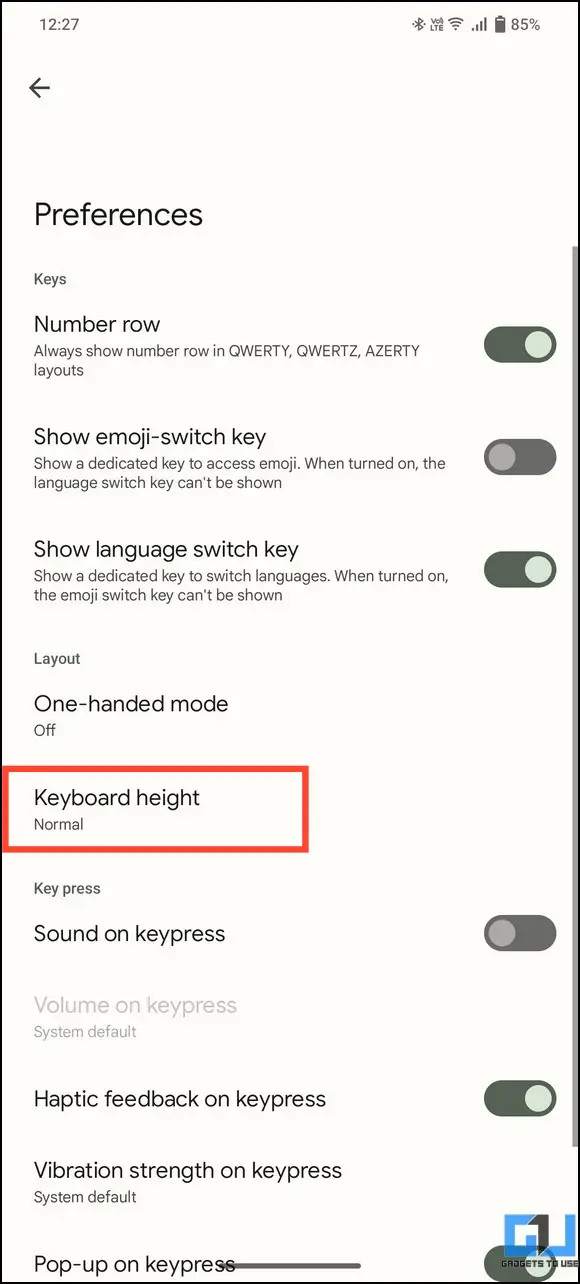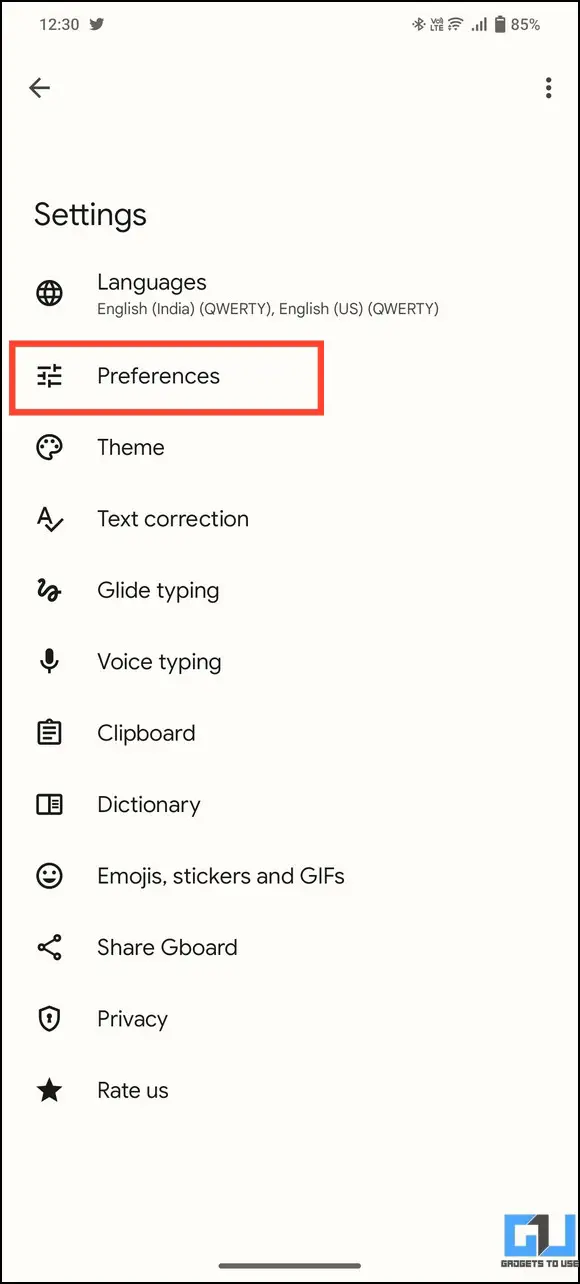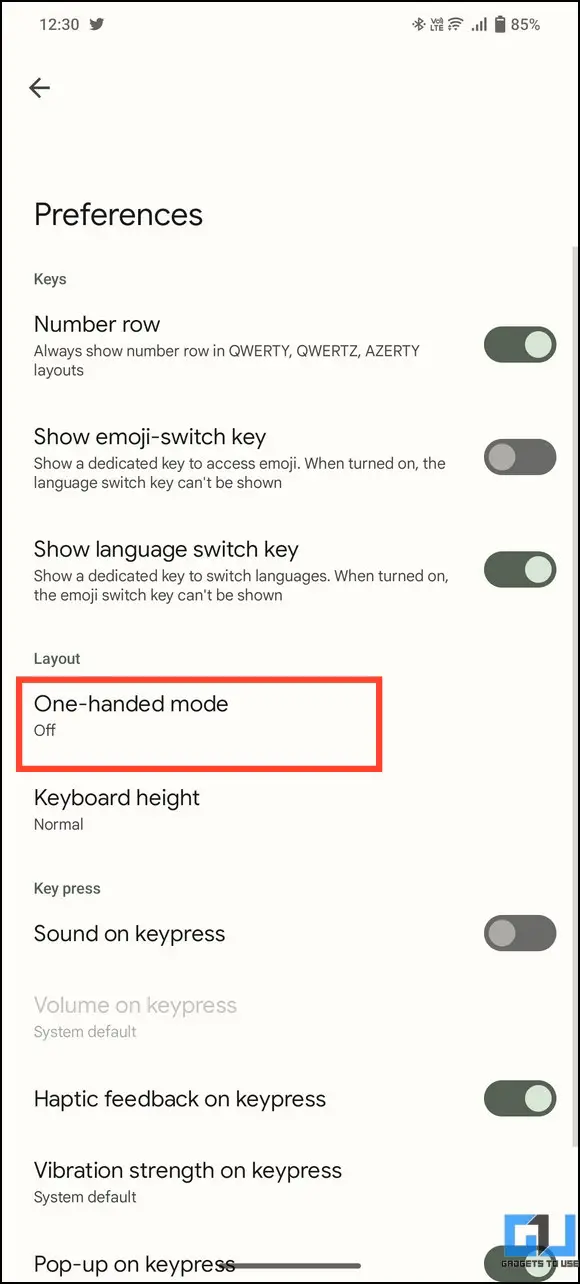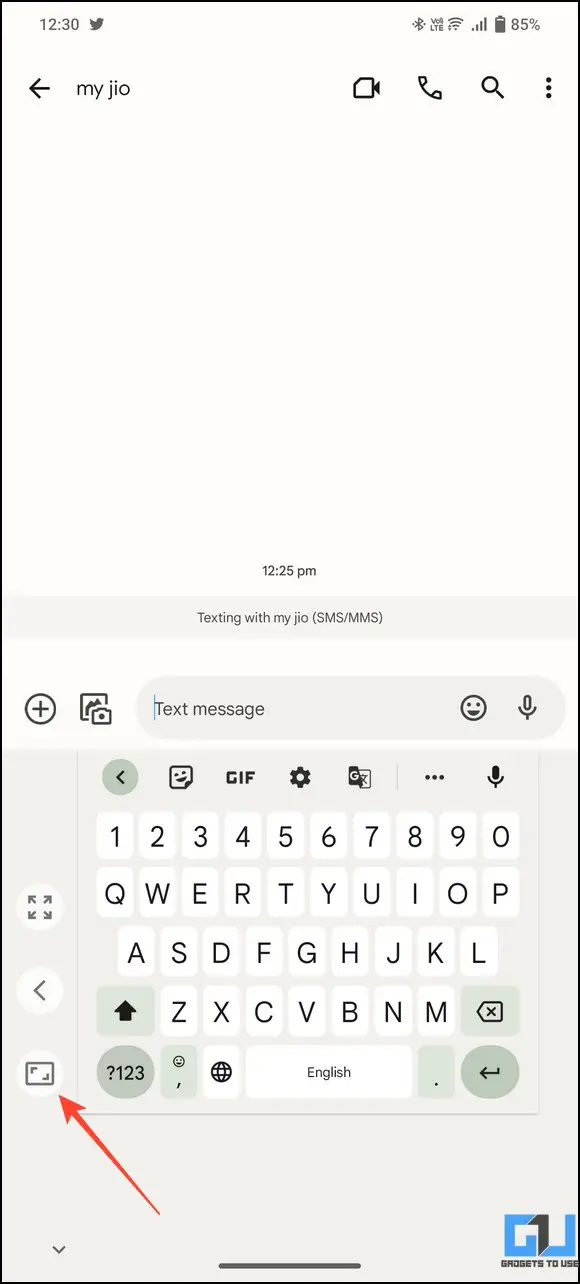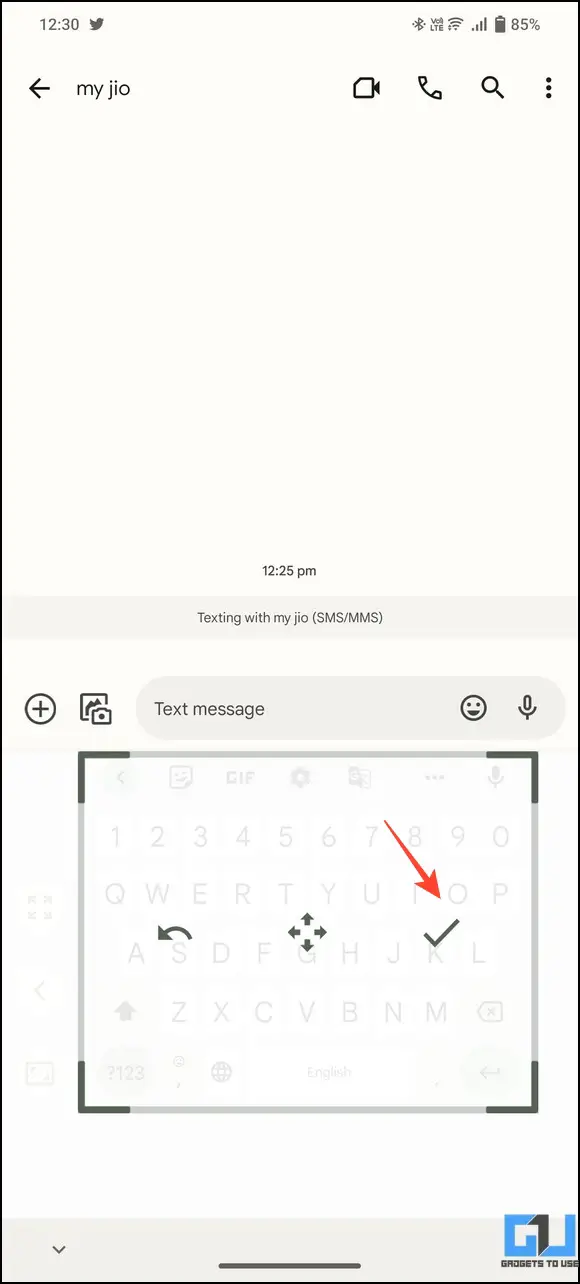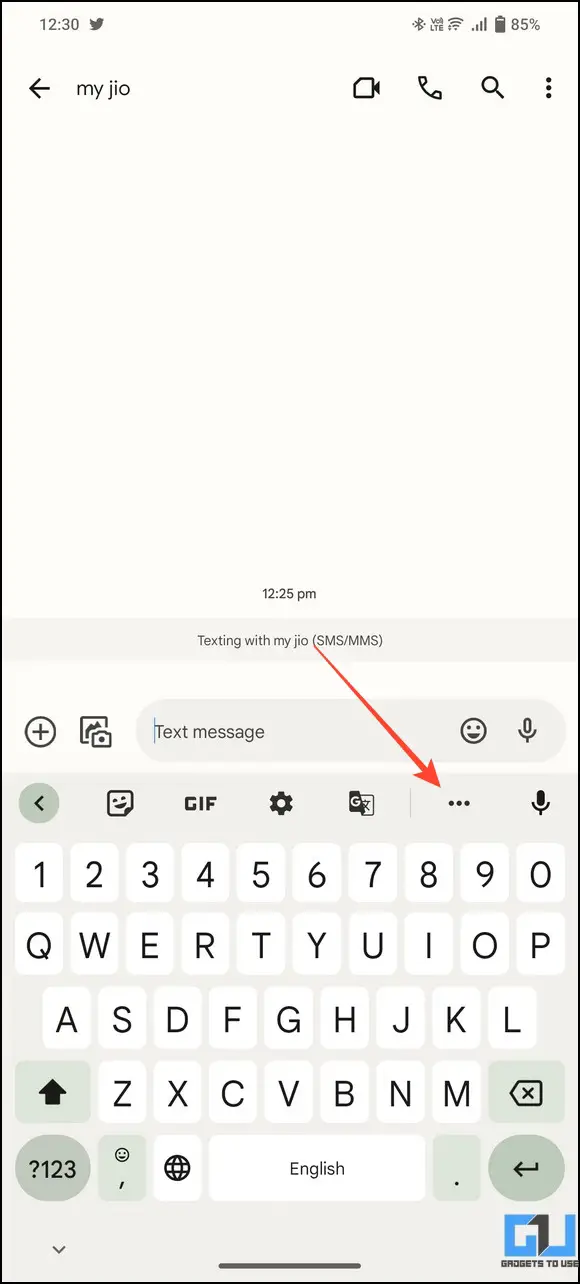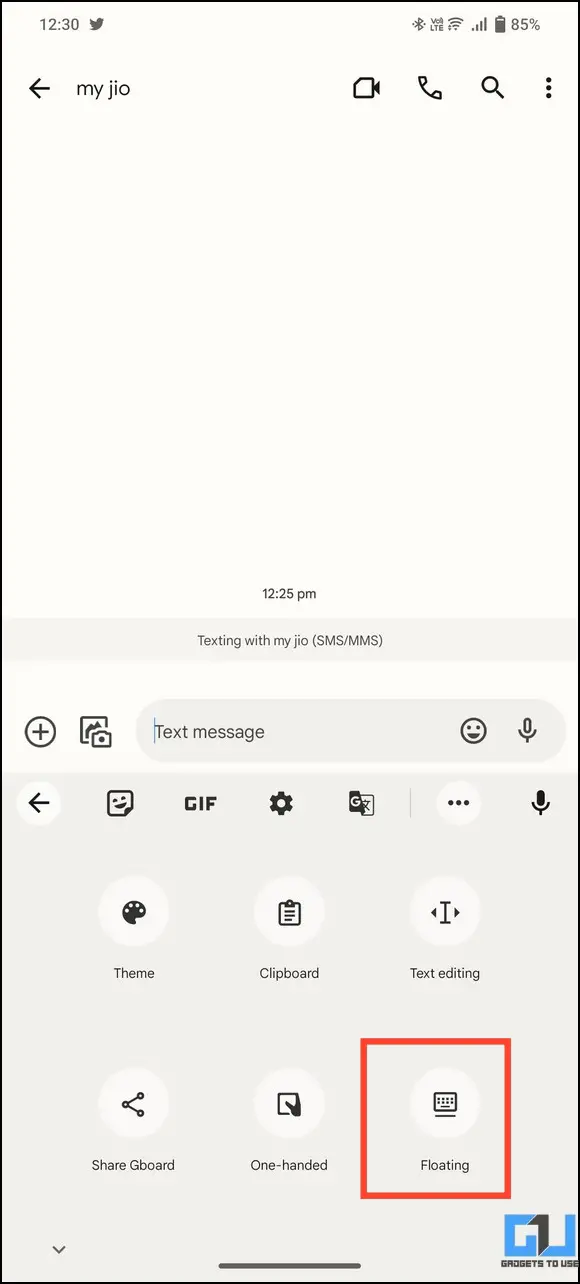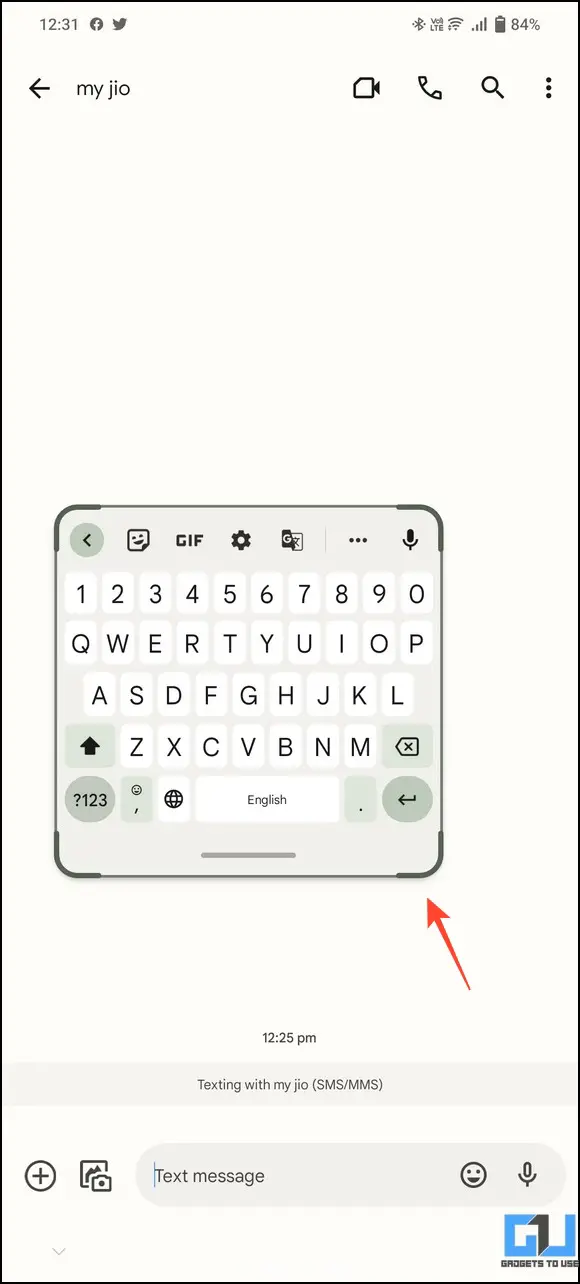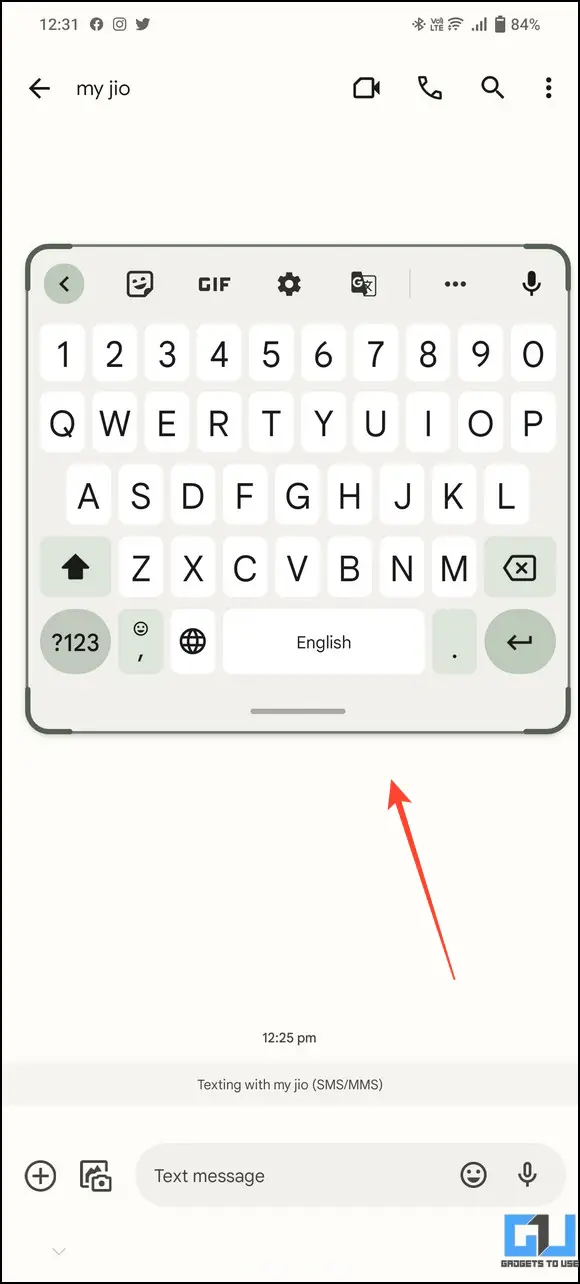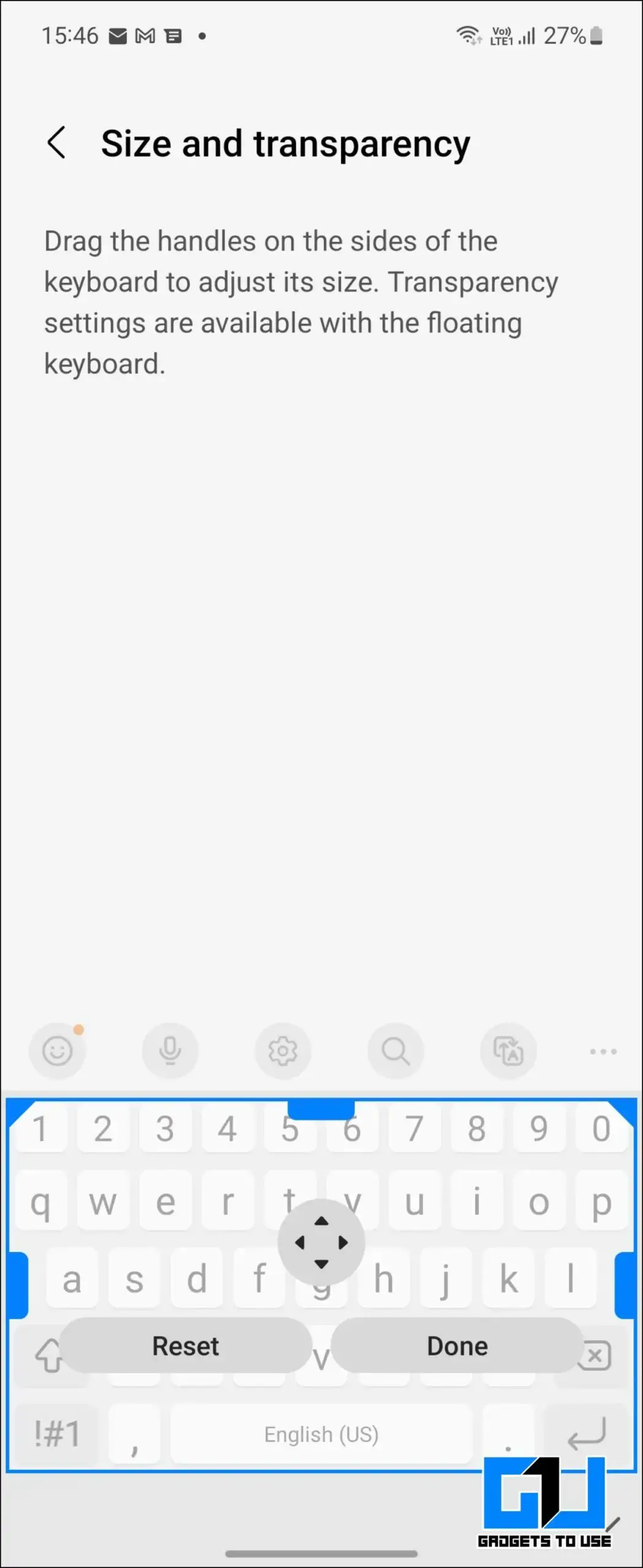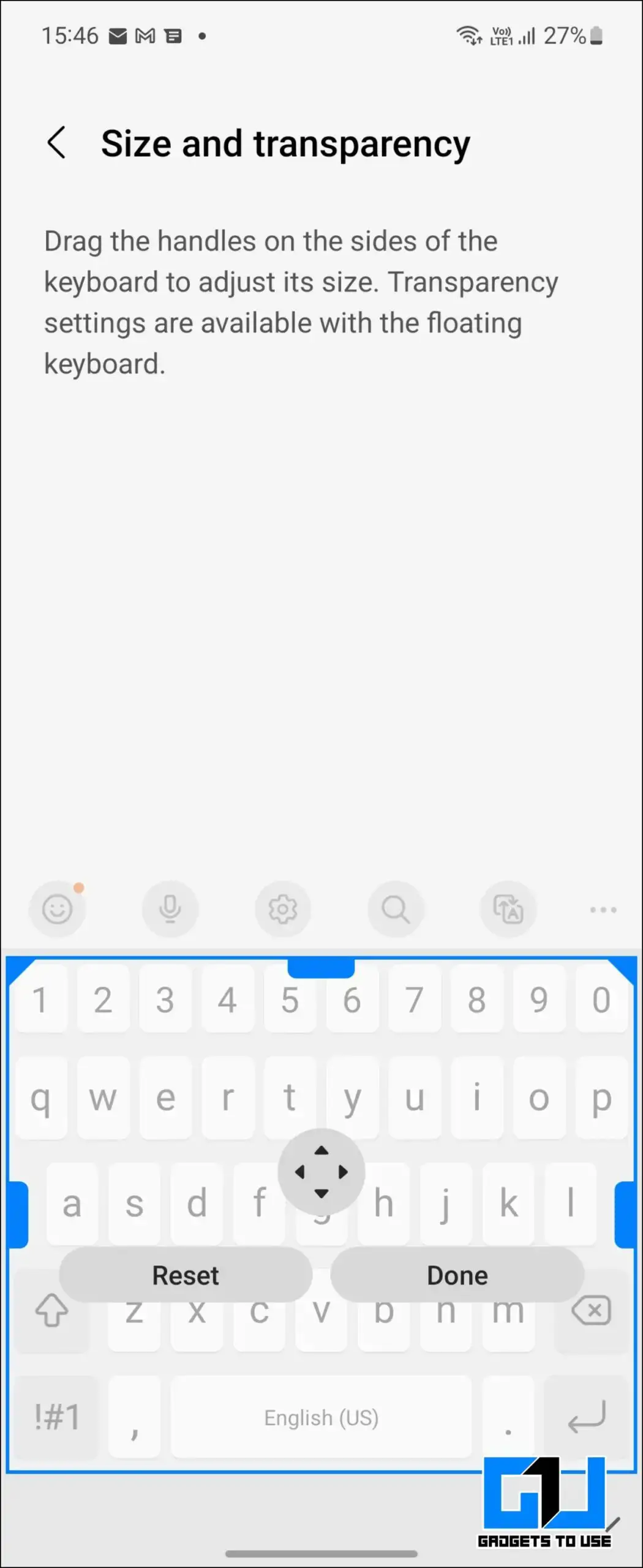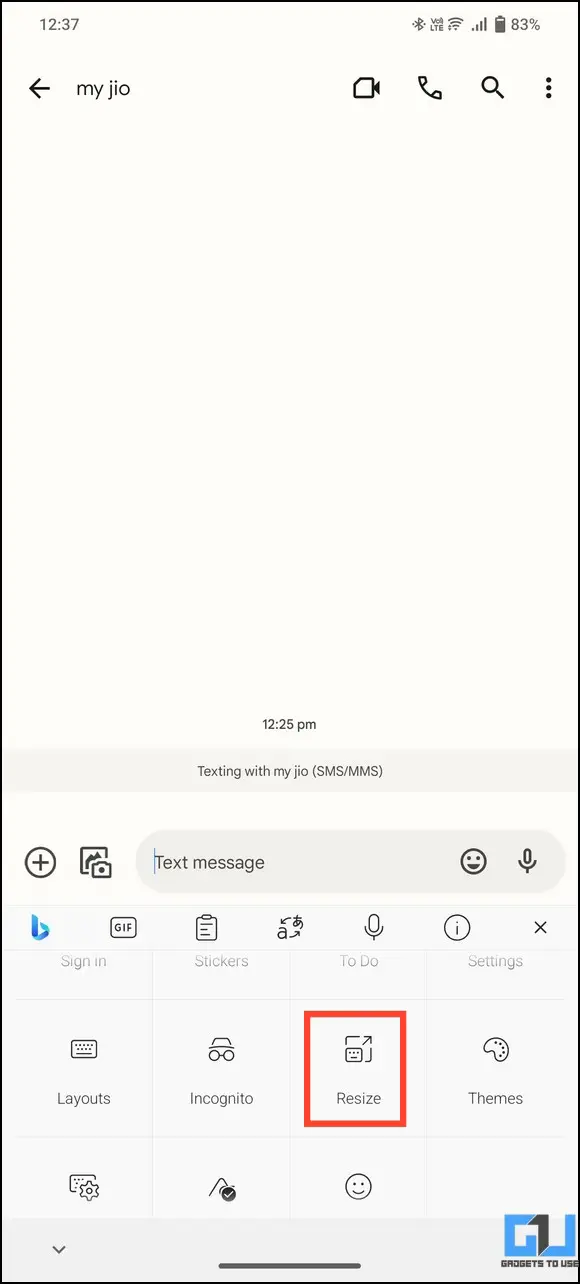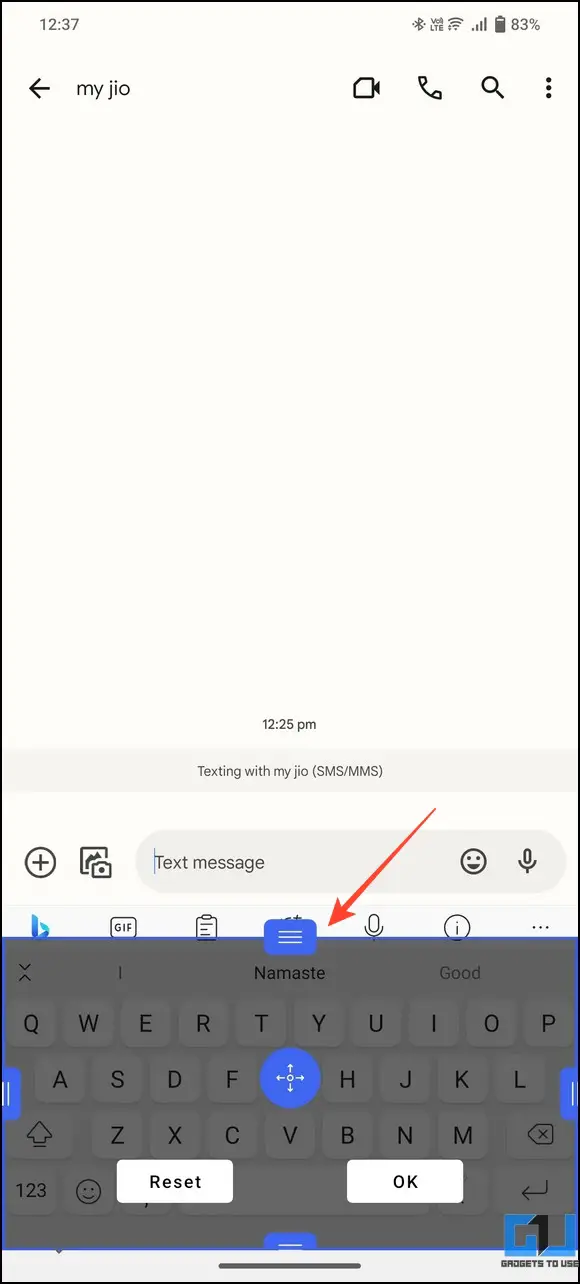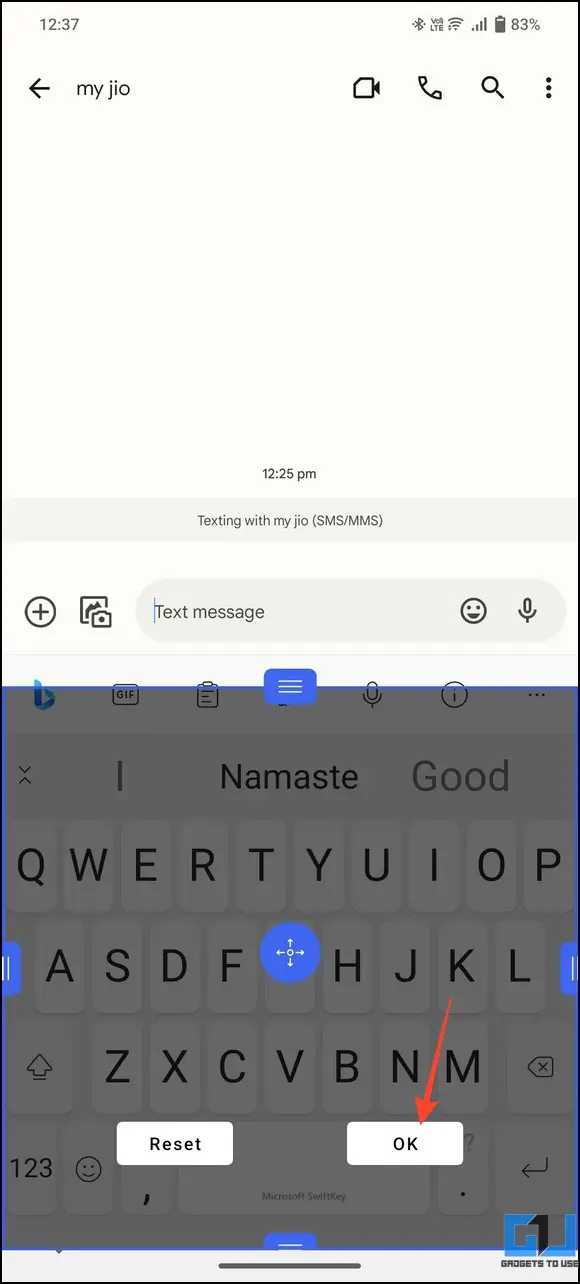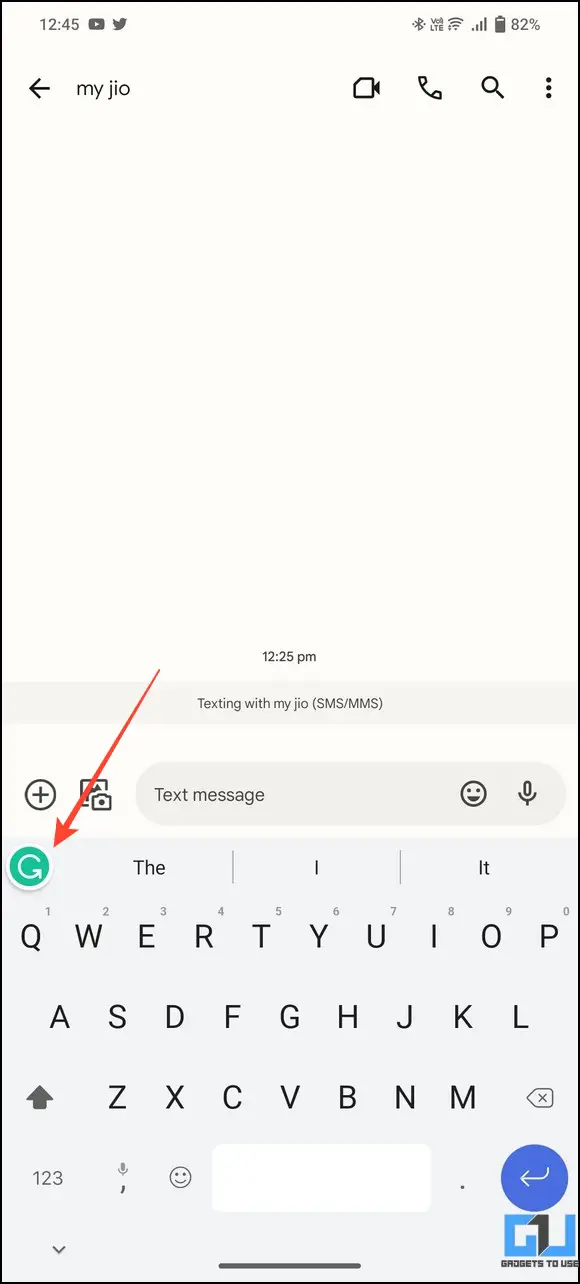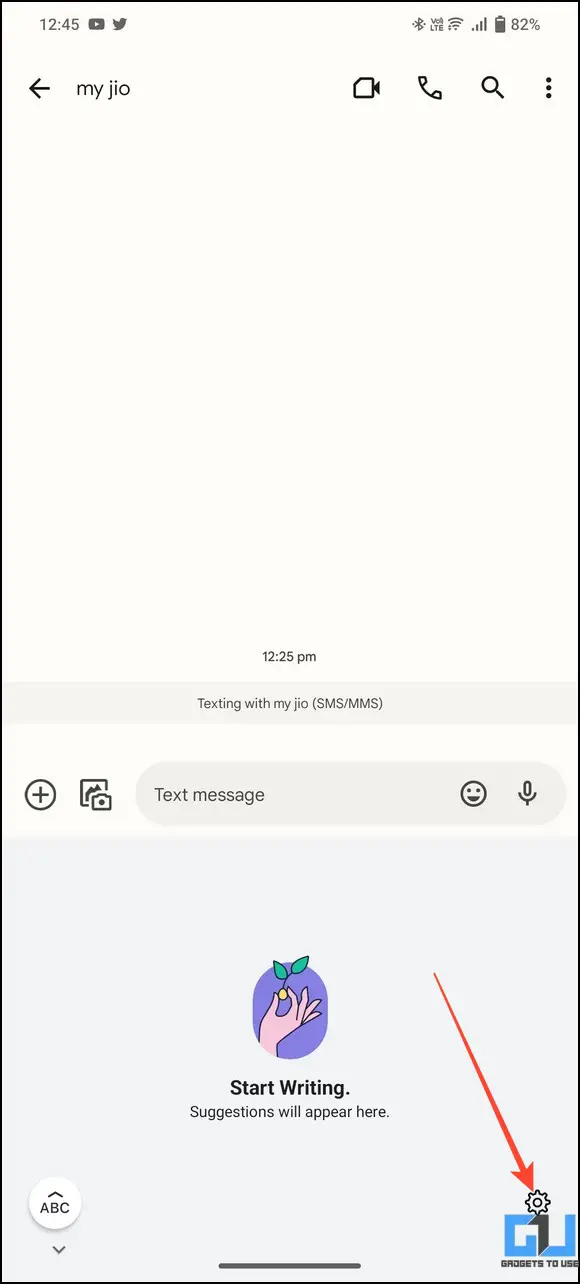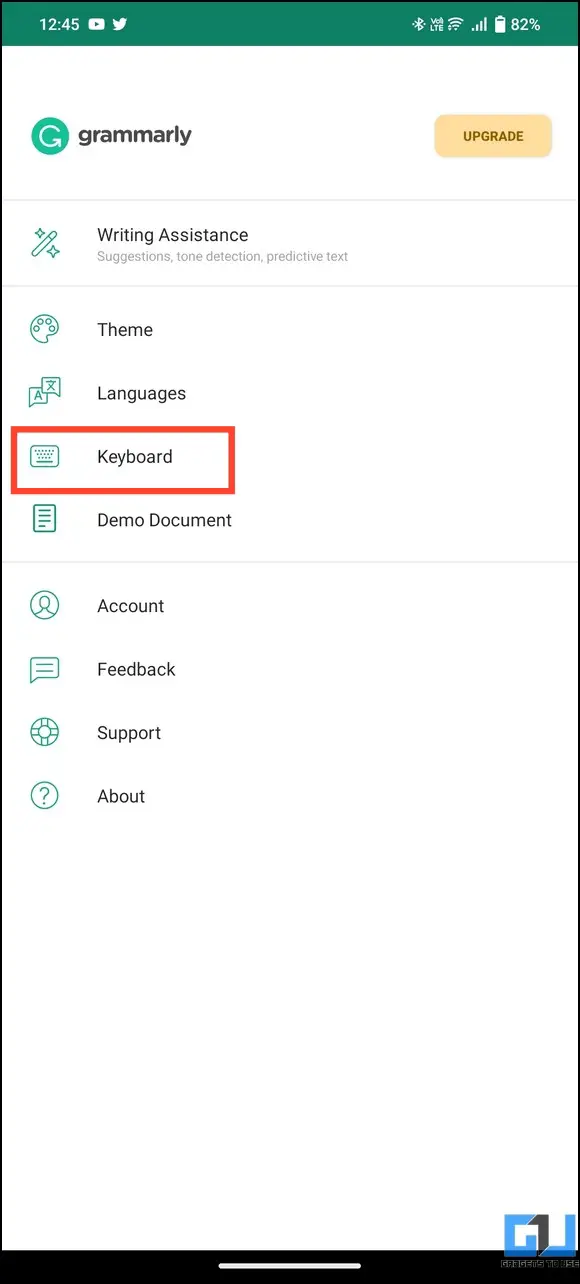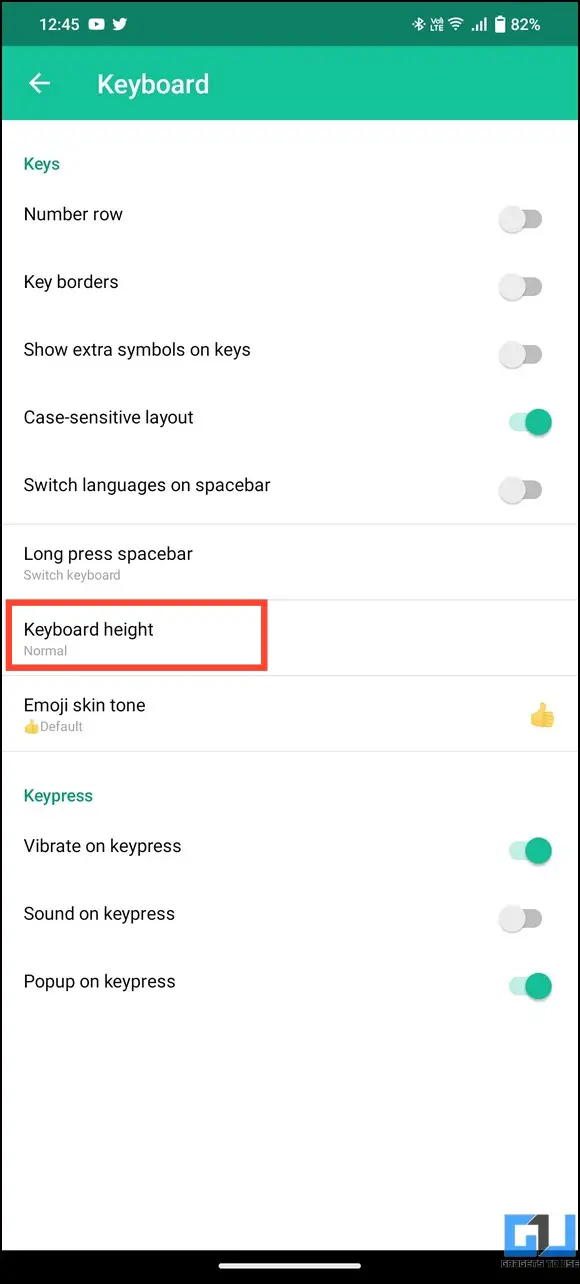휴대전화의 화면이 작고 온스크린 키보드가 작거나 저처럼 손가락이 큰 경우 휴대전화에 타이핑하는 것이 정말 힘들 수 있습니다. 하지만 크기를 변경하여 조금 더 크게 만들 수 있다면 어떨까요? 이 가이드에서는 Android 기기에서 키보드 크기를 조정하는 몇 가지 방법을 보여드립니다. 또한 다음을 수행할 수 있습니다. 키보드 소리 끄기 또는 변경하기 를 클릭합니다.
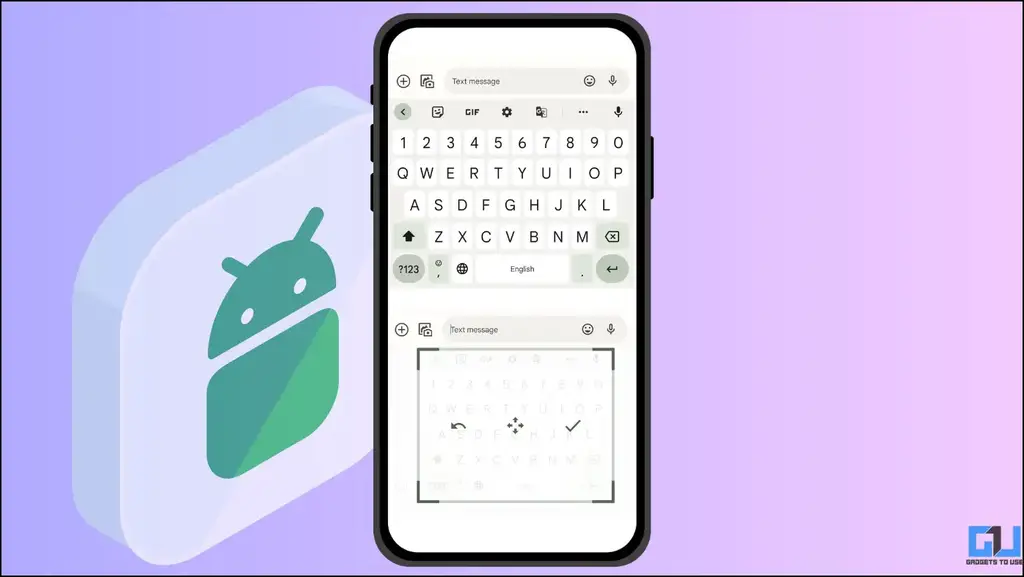
키보드 크기를 조정해야 하는 이유는 무엇인가요?
목차
Android 디바이스에서 키보드 크기를 조정하면 다음과 같은 문제를 해결하는 데 도움이 될 수 있습니다:
- 키보드에서 잘못된 키 키보드 크기가 작거나 손가락이 큰 경우
- I가시성 향상 오류 없이 입력할 수 있습니다.
- 키보드가 한쪽에 붙어 있는 경우 작은 크기를 확대하거나 수정할 수 있도록 도와줍니다.
- 다양한 앱에서 쉽게 타이핑할 수 있습니다.
Android에서 키보드 크기를 조정하는 방법
다양한 키보드 조정 및 무료 타사 앱의 도움으로 Android 기기에서 키보드 크기를 편리하게 조정하여 더 잘 보이도록 할 수 있습니다.
방법 1 – 디스플레이 크기를 조정하여 Android에서 키보드 크기 조정하기
Android에서 키보드 크기를 조정하는 가장 쉬운 방법은 스마트폰의 디스플레이 크기 설정을 변경하는 것입니다. 이렇게 하면 키보드의 크기가 조정되고 전체 화면 콘텐츠가 축소/확대됩니다.
1. 설정 앱을 열고 디스플레이 및 밝기.
2. 탭 글꼴 및 표시 크기.
3. 3. 디스플레이 크기 를 클릭하고 슬라이더를 최대로 끌어 키보드를 확대합니다.
이제 끝났습니다! 키보드를 크게 보이도록 크기를 조정하는 데 성공했습니다. 다른 크기로 전환하여 자신에게 가장 적합한 크기를 선택할 수도 있습니다.
방법 2 – Gboard 설정을 사용하여 키보드 크기 조정하기
대부분의 Android 디바이스에서는 Gboard가 기본 키보드로 제공됩니다. 크기를 조정하려면 화면 키보드에서 설정에 액세스하면 됩니다. 방법은 다음과 같습니다.
1. G보드를 열고 기어 아이콘.
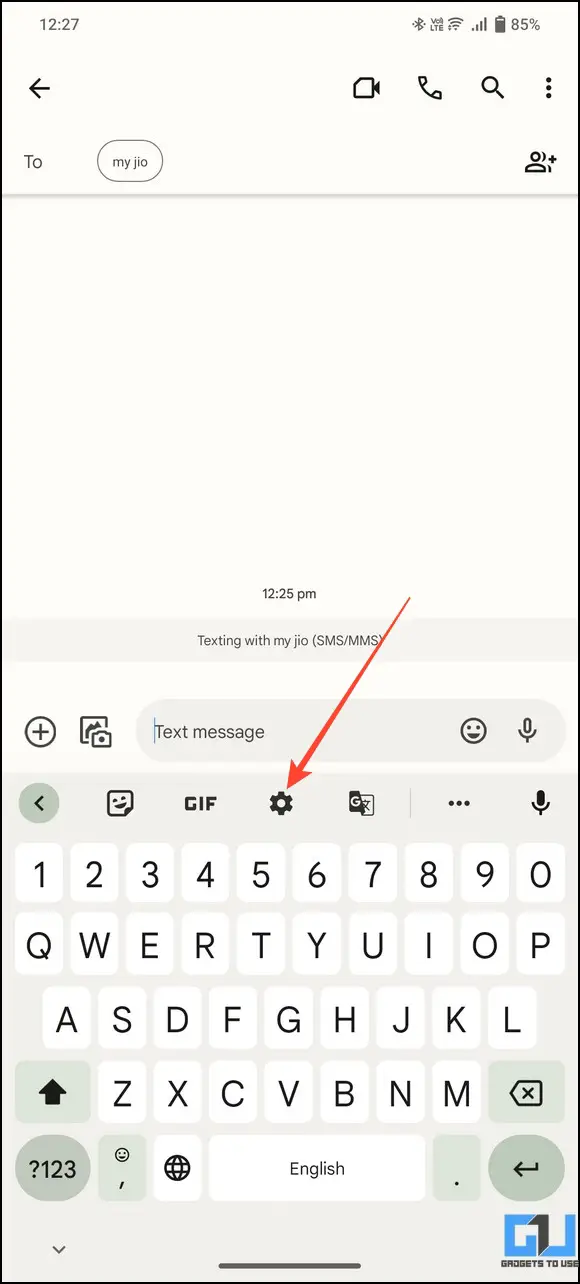
2. 그런 다음 환경설정 를 클릭하고 키보드 높이.
3. 원하는 키보드 높이를 선택하여 크기를 조정합니다.
4. 확대하려면, 해당 이미지에서 엑스트라 톨 사이즈를 선택합니다. 또는 엑스트라 쇼트 크기를 선택하면 화면 키보드를 축소할 수 있습니다.
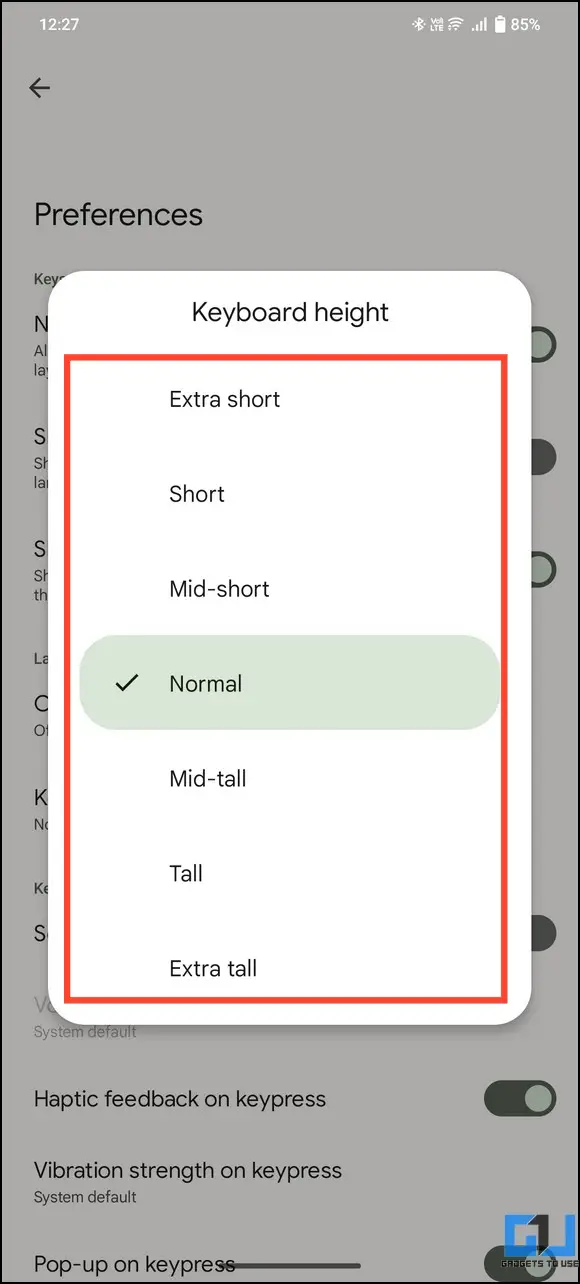
방법 3 – 한 손 모드로 Android 키보드 크기 조정하기
Gboard에서 키보드 높이를 조정하는 것 외에도 한 손 모드를 켜서 키보드 크기를 조정하고 한 손으로 사용할 수 있습니다.
1. Gboard 설정에 액세스합니다. 기어 아이콘.
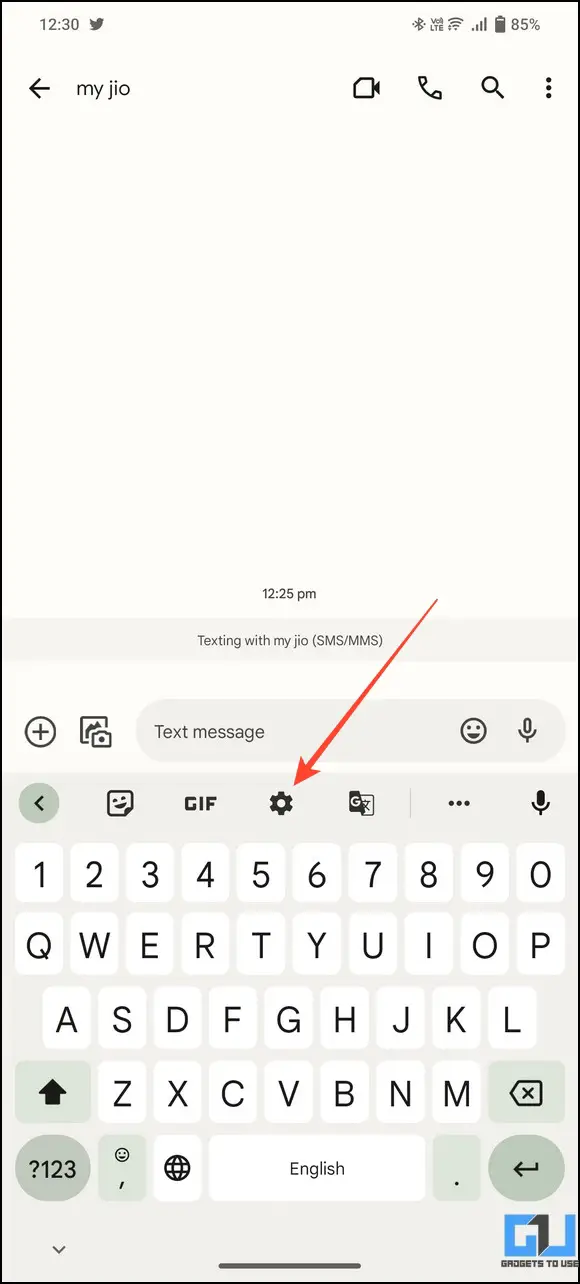
2. 를 클릭합니다. 환경설정 를 클릭하고 한 손 모드 를 방문하여 구성합니다.
3. 원하는 한 손 모드를 선택합니다, 오른쪽 또는 왼쪽.
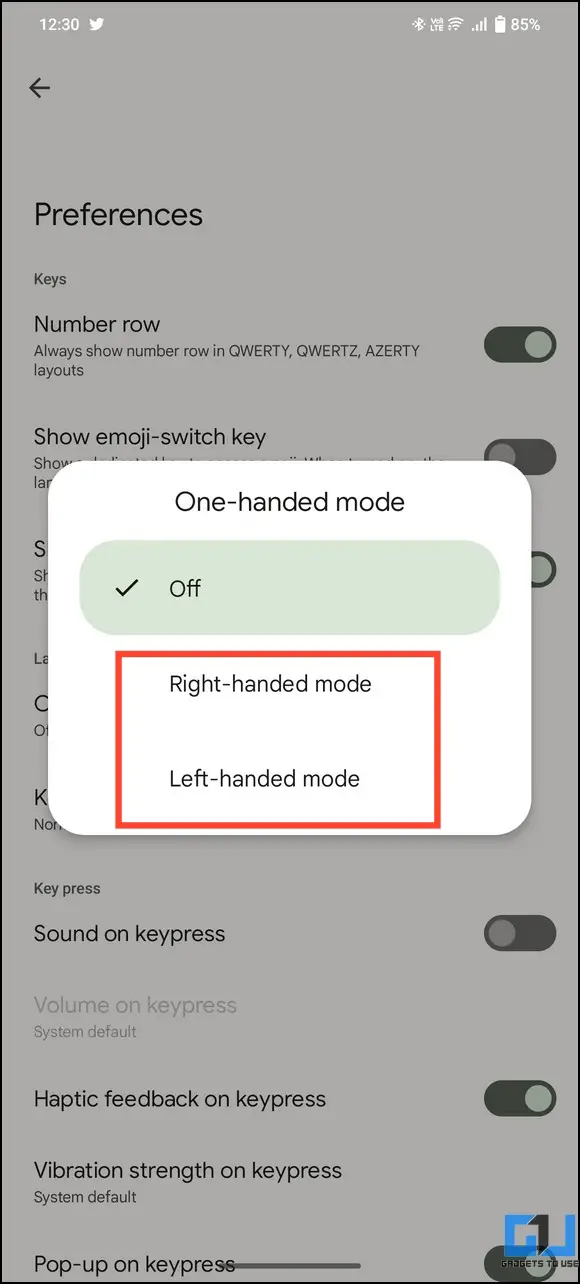
4. 한 손 모드에서 키보드의 위치를 조정할 수도 있습니다. 크기 조정 버튼을 클릭합니다.
방법 4 – 부동 모드를 사용하여 Android에서 키보드 크기 조정하기
Android 기기의 디스플레이가 큰 경우 키보드에서 플로팅 모드를 활성화하여 필요할 때마다 화면의 키보드 크기를 축소/확대할 수 있습니다. 이렇게 하면 키보드를 하단에 고정하지 않고 화면의 어느 곳에서나 사용할 수 있습니다.
1. G보드를 열고 세 개의 점 버튼을 클릭합니다.
2. 를 누릅니다. 플로팅 모드 를 클릭하여 활성화합니다.
3. Android 키보드가 플로팅 모드가 되면 다음을 수행할 수 있습니다. 모서리 드래그 를 드래그하여 확대하거나 축소합니다.
방법 5 – 삼성 휴대폰에서 키보드 크기 조정하기
삼성 스마트폰에는 G보드 대신 기본 삼성 키보드가 제공됩니다. 삼성 사용자이고 스마트폰에서 키보드 크기를 조정하려면 다음과 같은 간단한 조정 가이드를 확인하세요. 삼성 갤럭시의 키보드 크기 휴대폰.
- 삼성 키보드 축소
- 확대된 삼성 키보드
방법 6 – 무료 타사 키보드 사용
Gboard 및 삼성 키보드 외에도 SwiftKey 및 Grammarly 키보드와 같은 다양한 Android 키보드를 사용하여 크기를 구성할 수 있습니다. 방법은 다음과 같습니다.
SwiftKey
1. SwiftKey 키보드를 열고 세 개의 점 메뉴로 크기 조정 it.
2. 레이아웃의 모서리를 드래그하여 키보드를 확대하거나 축소합니다.
3. 완료되면 확인 버튼을 클릭하여 변경 사항을 저장합니다.
문법
1. Grammarly 키보드를 열고 로고를 탭하여 액세스합니다. 설정.
2. 그런 다음 키보드 를 클릭하고 키보드 높이 옵션.
3. 원하는 키보드 높이를 선택하여 크기를 조정합니다. 다음을 사용하여 확대할 수 있습니다. 엑스트라 톨 또는 다음을 사용하여 축소 엑스트라 쇼트.
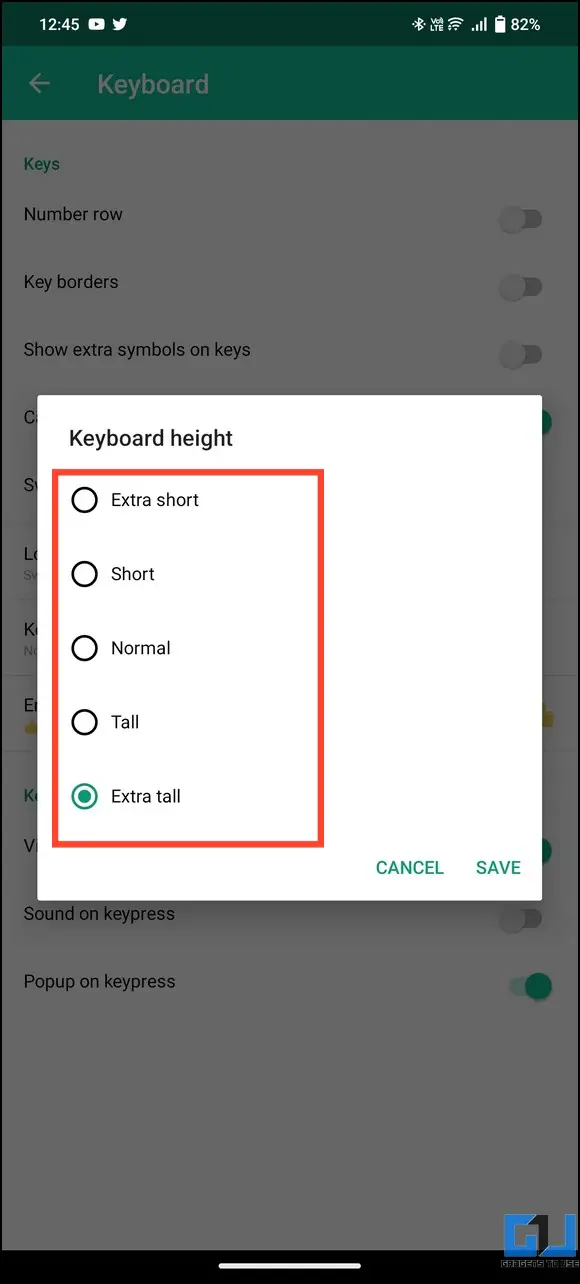
자주 묻는 질문
Q. Android 기기에서 키보드 크기를 조정하는 방법은 무엇인가요?
Gboard를 사용하는 경우 환경설정에 액세스하여 키보드 높이를 조정하여 크기를 조정할 수 있습니다. 또는 디스플레이 크기를 조정하여 스마트폰의 키보드 크기를 조정할 수 있습니다.
Q. 삼성 디바이스에서 키보드 크기를 조정하려면 어떻게 해야 하나요?
스마트폰의 삼성 키보드 설정에 액세스하여 크기를 조정할 수 있습니다. 자세한 내용은 위에 나열된 단계를 확인하세요.
Q. Gboard 키보드 크기를 조정하려면 어떻게 해야 하나요?
Gboard 환경설정을 열고 키보드 높이 옵션을 탭하여 크기를 조정합니다. 매우 작은 크기부터 매우 큰 크기까지 선택하여 Gboard를 축소하거나 확대할 수 있습니다.
Q. Android에서 작은 키보드 크기를 수정하려면 어떻게 해야 하나요?
Gboard 설정을 사용하여 키보드를 확대하거나 디스플레이 크기를 늘리면 해결됩니다. 삼성 사용자의 경우 설정 앱에서 키보드 환경설정에 액세스하여 키보드를 확대할 수 있습니다.
Q. 스마트폰에서 키보드를 확대하려면 어떻게 해야 하나요?
키보드를 확대하려면 Gboard 앱에서 키보드 높이를 ‘키 크게’로 전환하세요. 또는 디스플레이 크기를 최대화하여 스마트폰의 키보드와 화면 콘텐츠를 확대할 수 있습니다.
마무리
이 가이드를 통해 안드로이드 기기의 키보드 크기를 조정하는 방법을 배웠기를 바랍니다. 유용하게 사용했다면 친구에게 전달하고, 더 많은 정보를 얻으려면 GadgetsToUse를 구독하세요. 또한, 아래 링크에서 더 멋진 글을 확인하시는 것도 잊지 마세요.
다음에 관심이 있으실 수도 있습니다:
- 안드로이드 또는 아이폰 키보드에서 ChatGPT를 사용하는 4가지 방법
- 아이폰 또는 아이패드에 구글 키보드를 설치하는 3가지 방법
- Microsoft Teams에서 생산성을 높여주는 키보드 단축키 21가지
- iPad에서 Gboard를 기본 키보드로 설정하고 한 손 모드 사용